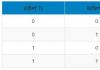Dalam artikel hari ini kita akan bercakap tentang cara menonton filem dari telefon anda di TV. Kami mencadangkan anda membiasakan diri dengan beberapa pilihan untuk menyambungkan peranti Android ke TV: menggunakan pelbagai jenis kabel, sambungan wayarles dan program yang direka khas.
Semua kaedah boleh dibahagikan kepada beberapa kumpulan:
- Sambungan berwayar (kabel USB, HDMI dan Pautan Definisi Tinggi Mudah Alih)
- Sambungan wayarles (keupayaan telefon pintar terbina dalam, perisian penstriman yang dimuat turun dari Internet)
Kaedah 1. Cara menonton filem dari telefon anda di TV: gunakan kabel USB
Cara paling mudah dan berpatutan: menyambung melalui kabel USB. Anda perlu menyambungkan telefon dan TV anda dengan kabel USB. Dalam tetapan telefon pintar, pilih pengaktifan penyahpepijatan USB. Selepas itu, pilih "sambungkan sebagai pemacu" seperti yang ditunjukkan dalam tangkapan skrin di bawah. Selepas ini, TV akan secara bebas mengesan telefon pintar sebagai peranti storan luaran dan memaparkan semua data dari telefon pada skrin; ia akan menjadi mungkin untuk menguruskan memori dalaman telefon pintar. Kini anda boleh memilih fail yang dikehendaki dan menjalankannya. Dalam kaedah ini, telefon pintar digunakan sebagai pemacu kilat biasa.

Kaedah 2. Gunakan kabel HDMI
Kaedah ini adalah berdasarkan pendua paparan telefon pada skrin TV. Telefon pintar dan TV disambungkan dengan kabel HDMI (Antara Muka Multimedia Definisi Tinggi). Kelemahan kaedah ini ialah apabila bekerja dengan cara ini, telefon akan kehilangan cas dengan cepat. Kami mengesyorkan anda menyambungkan pengecas telefon pintar anda pada masa yang sama. Kehadiran stesen dok juga akan menyelesaikan masalah dengan banyak wayar atau kesulitan pengecasan serentak.


Kaedah 3. Gunakan kabel Mobile High-Definition Link (MHL) untuk menyambung telefon pintar anda ke TV
Kebanyakan telefon kini menyokong sambungan berwayar Pautan Definisi Tinggi Mudah Alih. Prinsip itu sendiri adalah serupa dengan kaedah yang diterangkan di atas, tetapi terdapat kelebihan tertentu. Menggunakan kabel membolehkan anda bukan sahaja menyiarkan gambar dari alat ke TV dalam format FullHD, tetapi juga untuk mengecas telefon pintar anda secara serentak. Ini menghapuskan keperluan untuk pengecas. Kabel MHL menggabungkan fungsi kabel HDMI dan kabel USB mikro.


Kaedah 4. Perisian khas
Selain menyambung secara langsung melalui kabel, anda boleh menggunakan kaedah wayarles, sebagai contoh, pelbagai aplikasi. Prasyarat ialah kehadiran rangkaian Wi-Fi.
- Google Home - pembantu rumah
Kaedah ini memerlukan versi sistem pengendalian Android tidak lebih daripada 4.4. Walaupun model lama tidak dihasilkan pada masa ini.
Anda boleh memuat turun aplikasi di laman web rasmi. Telefon pintar dan TV disambungkan ke rangkaian Internet wayarles biasa. Dalam aplikasi, anda mesti memilih bahagian "Skrin dan Siaran Bunyi".
Untuk mengganggu kerja, anda perlu memilih "Skrin dan bunyi siaran" dan kemudian matikannya.

Aplikasi ini mempunyai banyak fungsi yang berbeza dan antara muka yang boleh diakses. Secara luaran, Vget kelihatan seperti pelayar Internet yang ringkas. Dalam bar carian, masukkan nama tapak untuk menonton filem dan lancarkan filem yang dipilih. Dalam tetingkap yang muncul pada skrin telefon, pilih DLNA dan model TV daripada senarai yang disediakan. Siaran bermula melalui butang Main. Proses tersebut akan dipaparkan pada paparan telefon pintar dan serentak pada skrin TV melalui DLNA.


Kelebihan utama menggunakan Vget ialah keupayaan untuk bekerja pada telefon pintar dan semasa siaran. Anda juga boleh mematikan telefon anda. TV tidak akan berhenti memainkan video.
Kaedah 5. Tanpa perisian dan kabel
Fungsi siaran paparan paling kerap disertakan dalam reka bentuk telefon pintar moden. Setiap pengeluar memanggil fungsi ini secara berbeza. Contohnya, Screen Mirroring ialah ciri pada peranti Samsung. Prinsip operasi adalah untuk memindahkan imej dari skrin telefon ke TV melalui Wi-Fi. Kelebihan yang jelas ialah tidak memerlukan sambungan berwayar. Kelemahannya ialah kemungkinan gangguan komunikasi, serta kelewatan dalam gambar atau audio. Kriteria penting ialah kualiti modul wifi pada TV, kelajuan penghantaran maklumat dan kuasa telefon.

Sebagai contoh, kami menawarkan telefon pintar Samsung.
- Dalam menu telefon, anda perlu mencari item dengan sambungan dan pilih "Rangkaian lain". Antaranya ialah fungsi Screen Mirroring. Pada TV itu sendiri, anda perlu mengaktifkan fungsi siaran gambar.


- Prasasti dengan model TV sepatutnya muncul pada telefon pintar. Klik pada nama. Sambungan boleh dibuat dalam beberapa minit.


- Sambungan selesai. Imej pada telefon dan TV adalah sama. Menggunakan fungsi ini, anda bukan sahaja boleh menonton video dan imej, tetapi juga melancarkan permainan yang dipasang pada telefon pintar anda.

Kami bercakap tentang lima pilihan berbeza untuk menonton filem dari telefon anda pada TV anda. Setiap kaedah mempunyai beberapa kelebihan dan kekurangan. Semak setiap daripada mereka dan pilih yang paling sesuai dan sesuai untuk situasi khusus anda. Kemajuan tidak berhenti; pengaturcara sedang membangunkan cara baharu untuk menghantar maklumat. Mungkin dalam masa terdekat kami akan ditawarkan pilihan baharu untuk menyambung telefon pintar dan TV. Satu perkara akan kekal tidak berubah: keupayaan untuk menyiarkan paparan telefon anda membolehkan anda melihat filem atau foto bukan pada skrin telefon pintar kecil, tetapi pada skrin TV yang besar. Tinggalkan komen pada artikel jika anda mempunyai soalan.
Ramai orang tahu bahawa dalam kebanyakan kes, anda boleh memaparkan imej dari komputer peribadi atau komputer riba dengan mudah ke TV menggunakan kabel video yang serupa dengan yang melaluinya monitor disambungkan ke komputer anda. Tetapi tidak ramai orang tahu cara menyambungkan telefon ke TV, dan dalam artikel ini kita akan melihat 6 cara untuk memaparkan imej dari telefon ke TV.
Menyambung telefon anda menggunakan kabel HDMI
Kaedah ini serupa dengan menyambungkan PC ke TV, tetapi terdapat nuansa di sini: kebanyakan telefon pintar, jika tidak semua, tidak mempunyai port HDMI mikro. Dan, dengan cara ini, terdapat hanya beberapa tablet yang memilikinya.
Dalam kes ini, penyesuai daripada USB Mikro ke HDMI boleh membantu kami, tetapi ini hanya masuk akal jika peranti menyokong fungsi OTG. Faktor penting di sini ialah panjang kabel HDMI. Jika panjangnya terlalu pendek dan jarak dari TV terlalu jauh, ia akan mengehadkan lokasi anda berbanding dengan TV.

Seperti yang kita lihat, tidak ada yang rumit dalam kaedah ini, tetapi ia menimbulkan banyak nuansa dan batasan untuk penggunaan yang selesa.
Sambung menggunakan aplikasi mudah alih
Ramai orang tidak tahu bahawa terdapat banyak aplikasi yang tersedia di Play Market yang membolehkan anda menduplikasi imej daripada peranti Android ke skrin TV menggunakan teknologi pencerminan skrin, atau dengan kata lain Pencerminan Skrin. Anda boleh mengaktifkannya dengan memuat turun aplikasi khas seperti MirrorOp atau iMediaShare.

Untuk mengeluarkan, anda memerlukan peranti Android dengan salah satu program yang diprapasang dan TV itu sendiri dengan sokongan untuk modul Wi-Fi atau keupayaan untuk menyambungkan kabel HDMI. Dengan cara ini, anda boleh menonton foto dan video, melayari Internet jika anda mempunyai penyemak imbas dan menikmati kandungan lain pada skrin TV menggunakan peranti Android anda.
Walau bagaimanapun, terdapat juga kelemahan untuk kaedah sambungan ini. Jika anda bermain permainan atau menonton video penstriman di Internet, maka dalam hal ini adalah penting untuk mempunyai Internet yang stabil, berkelajuan tinggi, atau lebih baik lagi, tanpa had. Pada sesetengah model TV, anda juga mungkin menghadapi masalah memasangkan telefon anda dengan TV, kerana sesetengah aplikasi langsung tidak melihatnya.
Penyesuai MHL
Penyesuai MHL (Mobile High-Definition Link) ialah sejenis analog aktif HDMI, dan juga merupakan salah satu penyelesaian berwayar universal. Dengan itu, anda boleh menyambungkan papan kekunci wayarles, pad permainan dan peranti lain ke telefon anda, yang membolehkan anda menggunakan telefon anda pada asasnya sebagai konsol. Secara luaran, penyesuai MHL adalah serupa dengan penyesuai USB mikro ke HDMI, tetapi tidak seperti penyesuai biasa, ia membolehkan anda menghantar video HD Penuh pada frekuensi 60 bingkai sesaat, dan mempunyai sokongan untuk audio saluran lebar. Di sini segala-galanya akan bergantung pada keupayaan telefon anda.

Perlu juga diperhatikan bahawa penyesuai MHL memerlukan sumber kuasa luaran dengan arus 1A pada voltan 5V dan lebih tinggi.
Kelebihan sambungan ini ialah ia membolehkan anda mengecas telefon pintar anda apabila disambungkan kepada penyesuai MHL. Kelemahan utama ialah tidak semua TV mempunyai sokongan MHL. Perkara ini perlu dijelaskan semasa membeli jika anda bercadang untuk menggunakan teknologi ini. Selain itu, telefon anda mesti menyokong pemindahan data melalui MHL
Penerima TV
Penerima TV atau, dengan kata lain, kotak set-top yang boleh digunakan apabila menyambung ke televisyen kabel. Ciri utama kaedah ini ialah anda boleh menyambungkan telefon anda ke TV anda melalui Wi-Fi menggunakan teknologi Screen Mirroring. Dalam kes ini, TV dan telefon mesti berada dalam rangkaian Wi-Fi yang sama. Dalam kes ini, anda juga boleh menikmati bunyi stereo sekeliling dan imej HD. Perlu diingatkan juga bahawa sesetengah pengeluar kotak set atas tersebut mempunyai aplikasi mereka sendiri untuk memaparkan imej dari skrin telefon pada TV.

Salah satu syarikat ini ialah Xiaomi, yang membolehkan anda mengawal TV anda menggunakan Mi Box menggunakan aplikasi standardnya. Perlu diperhatikan bahawa Google telah pun membuat platform perisian untuk kotak set atas jenis ini yang dipanggil Google TV, yang juga merupakan sumber terbuka, membolehkan pembangun mencipta widget mereka sendiri untuk platform TV.

Kelebihan sambungan jenis ini yang tidak diragukan ialah penghapusan sambungan kabel. Kami juga ambil perhatian bahawa, tidak seperti kaedah HDMI, di sini anda tidak terikat dengan lokasi berbanding dengan TV, kerana pemindahan data berlaku melalui sambungan Wi-Fi.
Modul elektronik mudah alih
Peranti ini sangat serupa dengan pemacu kilat USB dan mempunyai beberapa jenis pertukaran data, seperti Wi-Fi dan Bluetooth. Ia berfungsi pada prinsip yang sama seperti penerima TV, kecuali anda menyingkirkan bukan sahaja wayar, tetapi juga peranti yang mengambil ruang tambahan.

Hanya dengan menyambungkan peranti sedemikian ke port HDMI TV, ia tidak akan mengambil ruang tambahan, yang merupakan salah satu kelebihannya. Peranti ini dikawal oleh aplikasi mudah alih khas, salah satunya ialah Google Home.
Miracast
Miracast ialah standard komunikasi wayarles berdasarkan teknologi Wi-Fi Mirroring, yang telah diluluskan pada tahun 2012. Kelebihan utama teknologi ini ialah ketiadaan elemen penghubung antara TV dan telefon pintar. Teknologi ini mudah disediakan, kerana untuk menggunakannya anda memerlukan dua peranti yang serasi, di mana satu daripadanya memainkan peranan sebagai pemancar, dan yang lain memainkan peranan sebagai penerima. Seperti MHL, Miracast boleh menyiarkan video dalam format HD Penuh dan menghantar audio berbilang saluran dalam mod Audio 5.1.

Untuk memaparkan imej pada skrin TV, anda mesti mempunyai telefon atau tablet dengan Android versi 4.2 atau lebih tinggi. Anda mesti mengaktifkan mod Pencerminan Skrin pada peranti anda menggunakan aplikasi mudah alih. Kemudian dalam tetapan, pilih Skrin wayarles dan cari TV yang ingin anda sambungkan dalam senarai. Selain itu, mod ini mesti diaktifkan terlebih dahulu pada TV anda.

Walau bagaimanapun, seperti teknologi MHL, anda memerlukan TV dan telefon pintar yang menyokong Miracas. Jika semuanya lebih mudah dengan TV, kerana anda boleh membeli peranti pihak ketiga dengan sokongan Miracast untuknya, maka julat telefon pintar tersebut tidak begitu luas.
Antara teknologi berikut yang manakah sesuai untuk kegunaan anda terpulang kepada anda sepenuhnya. Lagipun, sekarang, mempunyai idea tentang pelbagai peranti, kebaikan dan keburukan mereka, anda boleh memilih pilihan yang paling sesuai untuk diri sendiri.
23.02.2017 12:03:00
Dalam salah satu artikel kami melihat persoalan bagaimana untuk memindahkan kenalan dari iPhone ke Android.
Apabila anda pulang dari bercuti, anda pastinya ingin mempamerkan ratusan gambar yang anda ambil di bandar baharu atau di pantai keemasan pada telefon anda. Tetapi, saya terpaksa meluangkan banyak masa untuk memindahkan foto ke pemacu kilat dan menontonnya di TV. Lagipun, gambar yang terang adalah lebih menarik untuk dilihat pada skrin besar. TV yang disambungkan ke telefon boleh digunakan sebagai monitor lengkap untuk melayari web atau permainan mudah alih.
Walau bagaimanapun, tidak semua orang tahu cara menyambungkan telefon ke TV. Terdapat 4 cara utama. Tiga daripadanya sesuai untuk mana-mana telefon Android. Mari kita pertimbangkan semua kaedah mengikut urutan.

Cara menyambungkan telefon anda ke TV melalui Wi-Fi Direct
Kaedah ini akan membolehkan anda menyambungkan telefon dengan versi Android tidak lebih lama daripada versi 4 dipasang. Prasyarat ialah kehadiran modul Wi-Fi dalam TV. Langkah-langkahnya adalah seperti berikut:

Cara menyambungkan telefon anda ke TV melalui USB
Dengan kaedah menyambungkan telefon Android ke TV ini, alat mudah alih ditakrifkan sebagai pemacu USB. Melalui TV anda akan mempunyai akses kepada memori dalaman peranti, serta data pada pemacu denyar. Kami melakukan tindakan berikut:

Salah satu kelebihan kaedah ini ialah telefon juga dicas apabila disambungkan ke TV melalui USB.
Telefon pintar Fly lain
Di tapak web kami, anda boleh menemui katalog dengan telefon pintar Fly lain pada Android.
Cara menyambungkan telefon anda ke TV melalui HDMI
Perkara yang baik tentang kaedah ini ialah ia membolehkan anda memaparkan skrin telefon anda sepenuhnya pada TV anda. TV moden dilengkapi dengan port HDMI. Walau bagaimanapun, untuk menyambungkan telefon anda dengan cara ini, anda memerlukan penyesuai mikro-USB ke HDMI khas. Kosnya turun naik sekitar 400-450 rubel. Di samping itu, beberapa telefon moden dilengkapi dengan penyambung mikro-HDMI atau mini-HDMI.

Pakar teknikal juga mengesyorkan menggunakan penyesuai MHL atau SlimPort khas. Kelebihan yang pertama ialah telefon tidak menggunakan kuasa apabila disambungkan ke TV, sebaliknya dicas. MHL juga menyediakan kualiti isyarat yang lebih baik dan peningkatan kelajuan data. Ia paling boleh dipercayai untuk menggunakan apa yang dipanggil penyesuai MHL aktif, yang memerlukan hanya sokongan sehala untuk standard MHL (untuk TV).
Berikut ialah urutan langkah untuk menyambungkan telefon anda melalui HDMI:
Langkah 1: Matikan telefon dan TV anda, sambungkannya dengan kabel HDMI dan hidupkan semula.
Langkah 2. Pada sesetengah model TV, persediaan adalah automatik. Jika ini tidak berlaku, teruskan ke langkah seterusnya.
Langkah 3. Pergi ke menu TV dan pilih HDMI sebagai sumber isyarat. Di sini anda boleh melaraskan kekerapan dan resolusi imej.

Sambungan telefon wayarles untuk model TV tertentu
Kaedah sambungan ini unik, kerana ia direka untuk model TV tertentu. Banyak pengeluar sedang membangunkan penyelesaian perisian mereka sendiri untuk memasangkan telefon dan TV secara wayarles.
Anda boleh menyambungkan alat kepada TV LG melalui program Kongsi Pintar khas. Pengguna perlu menyediakan rangkaian Wi-Fi rumah, menyambungkan telefon dan TV kepadanya, kemudian melancarkan fungsi Kongsi Pintar pada TV.
Fungsi AllShare Samsung berfungsi pada prinsip yang sama: sediakan rangkaian wayarles, sambungkan telefon dan TV anda, dan lancarkan program.
Kini anda tahu cara menyambungkan telefon Android anda ke TV anda dengan mudah. Selamat menonton!
Telefon dan TV nampaknya berbeza sama sekali, perkara yang tidak serasi. Tetapi masa bergerak ke hadapan, dan teknologi serta teknik untuk komunikasi dan penghantaran imej berubah. Hari ini, ramai orang ingin mengetahui cara menyambungkan telefon ke TV melalui USB atas sebab berikut:
- keperluan untuk menonton video apabila pengguna melawat tapak yang berbeza, terutamanya YouTube. Video berkualiti tinggi paling baik ditonton pada skrin besar;
- keinginan untuk melihat gambar. Skrin kecil telefon bimbit tidak membenarkan seseorang menilai kandungan imej;
- keinginan untuk mendapatkan pengalaman yang baik daripada permainan berwarna-warni yang dilancarkan dari telefon bimbit;
- percanggahan antara keupayaan storan dan keupayaan main balik bahan video berkualiti tinggi pada telefon mudah alih.
Hakikatnya ialah semakin tinggi kualiti video, semakin besar saiz fail. Telefon moden dilengkapi dengan sejumlah besar memori dalaman dan menyokong pemacu kilat untuk meningkatkannya. Mereka boleh menyimpan filem berkualiti tinggi. Tetapi anda tidak sepatutnya menonton filem pada telefon mudah alih, kerana TV moden menggunakan teknologi baharu untuk memproses bingkai dan imej. Saiz skrin membolehkan anda melihat dengan jelas apa yang berlaku.
Bandingkan tera yang ditinggalkan selepas menonton filem berkualiti Blu-ray jika pepenjuru masing-masing adalah 70 dan 3 cm (lihat foto)
Tetapi TV tidak mempunyai keupayaan untuk menyimpan fail. Oleh itu, untuk menikmati filem atau video yang sedang anda tonton, anda perlu memaparkan fail tersebut pada skrin televisyen anda. Dalam kes ini, telefon pintar mesti disambungkan ke port yang sesuai.
Pelabuhan jenis ini adalah perkara biasa, jadi jawapan kepada soalan - adakah mungkin untuk menyambungkan telefon bimbit ke TV melalui USB - adalah jelas. Hari ini ini mungkin. Kaedah utama diterangkan di bawah.
Memaparkan apa yang berlaku pada telefon pintar pada skrin TV
Katakan seseorang perlu melawati beberapa tapak untuk melihat kandungan mereka dengan baik, atau bermain pada skrin lebar, hanya menggunakan sumber mudah alih dan televisyen. Secara kasarnya, seseorang ingin mengeluarkan semula kandungan paparan telefon pada skrin TV. Mari kita anggap bahawa telefon mempunyai penyambung mikrousb, dan TV mempunyai penyambung Hdmi. Keadaan ini sering berlaku. Untuk menyelesaikan masalah yang diterangkan, anda perlu menggunakan kabel microusb-hdmi atau penyesuai menggunakan urutan tindakan berikut:
- sambungkan kabel ke penyambung televisyen hdmi;
- hidupkan TV;
- satu menu akan muncul. Klik pada item peranti media;
- pilih output hdmi yang sesuai;
- Mari mula bekerja dengan telefon.
Oleh itu, pemilik telefon pintar melakukan tindakan yang diingini, dan hasilnya ditunjukkan pada skrin TV.
Apabila memilih penyesuai, anda harus memberi perhatian kepada parameter seperti jenis isyarat, resolusi yang disokong, saluran bunyi sekeliling dan termampat, dan bahan pembuatan. Juga, bandingkan bilangan kenalan penyesuai dan kabel telefon. Adalah dinasihatkan untuk membeli penyesuai dengan standard MHL, disesuaikan khas untuk menyambungkan telefon kepada peralatan yang mampu beroperasi dalam mod HD penuh. Penyesuai seperti ini mengecas peranti semasa video sedang dihantar.
Selain itu, beberapa model moden menyokong standard Mhl 3.0 baharu. Ia membolehkan anda menghantar imej 4K pada resolusi 3840x2160 dan kadar bingkai 30 bingkai sesaat. Ia menyokong format audio True HD dan DTS HD Ma yang digunakan dalam Blu-ray.
Pengeluar beberapa jenama telah melaksanakan piawaian Slimport. Berikut ialah beberapa model yang menyokongnya:
- Lg G2;
- Lg G3;
- Lg g4;
- Nexus 4;
- Nexus 5;
- Tablet Nexus 7;
Dengan jenis sambungan ini, tidak perlu menyambungkan kuasa atau membuat tetapan Android. Video dihantar tanpa penyahkodan dan tanpa kelewatan output. Walau bagaimanapun, piawaian memerlukan penggunaan wayar berkualiti tinggi. Oleh itu, adalah lebih baik untuk tidak membeli pilihan yang murah.
Memindahkan video ke TV dengan penyambung Vga
Penyambung Vga adalah tipikal untuk model TV lama. Tetapi mari kita anggap bahawa menggunakan penyambung hdmi adalah tidak realistik. Tiada apa yang boleh anda lakukan, anda perlu menyambung ke TV lama dalam satu daripada dua cara. Cara paling mudah ialah membeli penyesuai microusb-Vga. Tetapi mereka jarang dijual di kedai Rusia, dan kualiti produk tersebut tidak diketahui.
Kaedah kedua melibatkan penggunaan dua penyesuai, soketnya boleh dilihat dalam gambar.
Anda harus menyambungkan penyesuai microusb-hdmi ke telefon pintar, sambungkannya ke penyesuai hdmi-vga, dan masukkan hujung VGa ke dalam soket yang sesuai pada TV. Oleh itu, hasil yang diperoleh akan ditentukan oleh ciri-ciri kedua-dua kabel.
Lihat fail dari mudah alih
Katakan telefon mudah alih atau kad anda menyimpan foto atau video yang anda hanya perlu tonton. Kemudian anda memerlukan penyesuai microusb-usb. TV mesti mempunyai jenis penyambung yang ditentukan. Dalam bahagian ini anda akan belajar cara menyambungkan telefon mudah alih ke TV menggunakan port USB. Anda harus meneruskan seperti ini:
- Kord disambungkan kepada penyambung telefon mikrousb.
- Telefon pintar akan menggesa anda untuk memilih mod sambungan. Mod storan dipilih.
- Menggunakan alat kawalan jauh, TV ditukar kepada mod bacaan media.
- Butang "Multimedia", "usb" atau lain-lain ditekan, bergantung pada model TV.
- Apabila tiada butang sedemikian, klik "Sumber".
- Menu Sumber Isyarat muncul. Bahagian yang sesuai dipilih. Lihat paparan anggaran di bawah.
Sambungan melalui port yang dimaksudkan mungkin dihalang oleh tetapan dalam mod pemindahan fail, dipanggil MTP. Ia sering digunakan secara lalai apabila telefon pintar mengecam peranti yang disambungkan. Kemudian anda perlu mengkonfigurasi but dalam mod storan. Untuk melakukan ini, urutan langkah berikut dilakukan;
- muat turun program emulator terminal Android;
- melancarkannya;
- dalam tetingkap yang muncul, masukkan su (superuser);
- Anda akan diminta untuk hak pengguna induk. Kami mengesahkannya;
- mendail talian setprop persist.sys.usb.config mass_storage,adb ;
- tekan kekunci masukkan;
- taip but semula, kemudian tekan yang sama sekali lagi;
- telefon akan but semula.
Apabila anda perlu but semula melalui mod di atas, masukkan arahan Android:
- Su (sahkan);
- Setprop persist.sys usb.config mtp.adb;
- But semula.
Situasi masalah
Apabila cuba menyambung, dua jenis masalah utama adalah mungkin. Ini ialah masalah mengecam peranti atau fail video.
Mereka biasanya disebabkan oleh sebab berikut:
- Sambungan tidak betul. Penyelesaiannya adalah mudah. Telefon yang disambungkan mesti disambungkan semula mengikut arahan.
- Menggunakan mod MTP oleh sistem Android. Ia boleh diselesaikan sama ada dengan kaedah yang diterangkan atau dengan menggantikan perisian tegar telefon.
- TV tidak membaca fail video. Ini berlaku kerana teknologi jenis ini tidak menyokong semua format fail. Satu-satunya jalan keluar ialah menyalin fail ke komputer anda dan kemudian menukarnya kepada format yang disokong menggunakan program khas. Fail yang paling biasa disokong ialah mp4 dan avi. Kadangkala video itu dirakam semula.
Kesimpulan
Kaedah menggunakan port USB telefon ditentukan oleh tujuan sambungan. Jika anda memerlukan skrin TV untuk menunjukkan skrin telefon, maka sama ada penyesuai microusb-hdmi atau gabungannya dengan hdmi-Vga digunakan. Jika anda hanya perlu melihat fail, maka sambungan dibuat menggunakan jenis microusb-usb. Masalah utama adalah disebabkan oleh format fail atau tetapan MTP yang salah. Pilih kaedah untuk menyambungkan peranti komunikasi dan peralatan televisyen berdasarkan keperluan anda.
Terdapat beberapa cara untuk menyambungkan telefon mudah alih ke TV. Beberapa pilihan yang mungkin boleh menjadikan telefon pintar paling biasa menjadi kotak set atas Pintar yang lengkap. Beberapa kaedah bertujuan untuk mencetuskan kandungan media tertentu. Mari fikirkan cara menyambungkan telefon anda ke TV.
Ciri sambungan secara langsung bergantung pada kaedah yang dipilih. Mari lihat kaedah yang terbukti:
- Wi-Fi;
- HDMI;
Mari kita analisa kekuatan dan kelemahan mereka. Selain itu, kami akan memberikan arahan langkah demi langkah untuk setiap kaedah supaya pengguna tidak menghadapi sebarang kesulitan semasa proses sambungan.

Apakah fungsi menyambung telefon anda ke TV?
Sejurus selepas menyambungkan telefon pintar anda, anda boleh menggunakan semua fungsinya pada skrin besar. Dalam erti kata lain, telefon bimbit diubah menjadi projektor untuk penghantaran imej seterusnya ke TV. Hasilnya, anda akan dapat:
- lihat video, foto dan kandungan lain;
- melancarkan permainan dan semua jenis aplikasi lain;
- melibatkan diri dalam melayari Internet sepenuhnya;
- mengatur persembahan dan demonstrasi visual.
Untuk penggunaan TV yang paling selesa melalui telefon anda, sambungkan papan kekunci atau kayu bedik permainan melalui Bluetooth. Bermain di TV akan menjadi lebih mudah.

Peranti mudah alih juga boleh digunakan sebagai alat kawalan jauh. Untuk menonton video dari telefon anda pada TV anda, cuma pilih salah satu pilihan yang tersedia. Sekarang mari kita lihat setiap daripada mereka secara terperinci.
Sambung melalui Wi-Fi
Marilah kita segera ambil perhatian bahawa kaedah ini sesuai untuk pemilik model moden yang dilengkapi dengan modul Wi-Fi terbina dalam. Selain itu, anda perlu mempunyai telefon pintar dengan sistem pengendalian Android sekurang-kurangnya versi 4 atau Apple iPhone sekurang-kurangnya 4S.
Arahan langkah demi langkah jika anda mempunyai fungsi Wi-Fi Direct:
- Pada telefon mudah alih anda, pergi ke menu "Tetapan", dan kemudian ke bahagian "Rangkaian Wayarles" dan pilih "Wi-Fi". Apabila senarai rangkaian yang tersedia untuk sambungan muncul pada skrin, klik pada butang yang memaparkan senarai juntai bawah - di dalamnya anda perlu memilih "Wi-Fi Direct". Apa yang perlu dilakukan jika tiada arahan sedemikian? Hanya pergi ke tab "Tetapan Lanjutan".

- Sejurus selepas ini, pencarian rangkaian yang tersedia untuk disambungkan melalui Wi-Fi Direct akan bermula.

- Kami mengambil alat kawalan jauh dari TV, membuka menu utama, dan kemudian mula mencari subseksyen "Rangkaian". Seperti yang ditunjukkan oleh latihan, menu ini boleh dipanggil dengan menekan butang berasingan pada alat kawalan jauh. Bahagian ini akan membuka senarai kaedah sambungan yang mungkin, seperti dalam kes telefon pintar, pilih "Wi-Fi Direct".

- Akibatnya, carian untuk peranti yang tersedia akan bermula. Untuk menyambung melalui TV, anda perlu memilih model telefon pintar anda daripada senarai yang muncul. Selepas ini, permintaan sambungan akan dihantar ke telefon anda - sahkannya.

Selepas beberapa saat, telefon mudah alih akan bersambung ke TV melalui Wi-Fi, dan dengan itu, penghantaran isyarat dan pertindihan imej akan bermula. Anda boleh menonton YouTube, filem, klip dan fail media lain. Anda juga boleh menggunakan telefon pintar anda sebagai peranti storan - pemacu kilat.
Jika fungsi Wi-Fi Direct tidak tersedia pada telefon pintar atau TV anda, kemudian cuba kaedah lain. TV dan telefon pintar hanya perlu disambungkan ke rangkaian Wi-Fi yang sama. Selain itu, TV boleh disambungkan ke penghala bukan melalui Wi-Fi, tetapi melalui kabel. Berikut adalah cara-caranya:
- aplikasi dengan nama yang mengandungi "Pemain DLNA". Contohnya, Bubble UPnP UPnPDLNA dan lain-lain. Prinsip operasi adalah sama: kami memilih TV kami, dan kemudian pilih fail yang perlu dimainkan;
- menggunakan penyiaran Miracast atau fungsi pelayan media jika tersedia pada telefon pintar;
- Apabila menonton video dalam apl YouTube, ikon TV mungkin muncul di bahagian atas sebelah kanan. Dengan mengklik padanya dan memilih TV anda, aplikasi YouTube akan dibuka padanya dan mula memainkan video ini;
Kelebihan utama menyambung melalui Wi-Fi:
- tiada wayar;
- output adalah percuma, jadi telefon pintar boleh dicas pada bila-bila masa;
- TV digunakan sebagai monitor untuk memainkan kandungan media dan pelbagai aplikasi;
- Anda boleh melihat halaman web pada skrin besar.

Kelemahan menyambung melalui Wi-Fi:
- Caj peranti mudah alih anda cepat habis;
- Tidak semua TV dan telefon bimbit menyokong teknologi Wi-Fi Direct.
Dengan cara ini, hanya pemilik TV mahal daripada syarikat terkemuka: Sony, Samsung, LG dan pengeluar popular lain akan dapat menyambung.
Melalui kabel HDMI
Sudah tentu, kabel HDMI adalah kaedah sambungan yang paling mudah. Pilihan yang ideal ialah mempunyai antara muka mini HDMI khas pada telefon pintar atau tablet anda, yang membolehkan anda menyambungkan telefon bimbit anda ke TV anda. Jika tiada penyambung sedemikian, gunakan penyesuai.

Bagaimana untuk menyambungkan telefon anda ke TV tanpa Wi-Fi? Penyelesaian optimum ialah penyambung HDMI.
Arahan langkah demi langkah:
- Pada TV, dalam menu pemilihan sumber isyarat, pilih antara muka HDMI.

- Sambungkan peranti mudah alih anda menggunakan kabel ini, atau gunakan penyesuai khas.

- Sistem akan melaraskan gambar secara automatik kepada resolusi skrin. Jika gambar tidak dilaraskan dan kekal terlalu rata atau diregangkan, maka lakukan pelarasan sendiri.

Kini sememangnya semua tindakan yang dilakukan pada telefon pintar akan disiarkan secara automatik pada skrin TV. Untuk menjadikan penggunaan skrin besar seselesa mungkin, sambungkan tetikus, kayu bedik permainan atau papan kekunci ke telefon anda. Untuk melakukan ini, lebih baik memilih penyesuai dengan input USB yang tersedia. Untuk menjimatkan kuasa bateri, segera matikan paparan telefon bimbit anda.
Kelebihan utama:
- jika terdapat output HDMI mikro, anda boleh menyambungkan pengecas ke penyambung kuasa percuma untuk memastikan operasi berterusan peranti mudah alih;
- pengguna akan dapat menyambungkan peranti tambahan: pemacu kilat, kayu bedik permainan, tetikus komputer, papan kekunci;
- TV akan melaksanakan fungsi skrin besar.

Terdapat juga kelemahan tertentu:
- tidak semua telefon pintar dilengkapi dengan antara muka mikro HDMI;
- Untuk sambungan yang betul anda berkemungkinan besar memerlukan penyesuai.
Kini anda tahu cara menyambungkan telefon pintar anda ke TV anda melalui kabel HDMI, cuma ikut arahan langkah demi langkah yang mudah.
Melalui kabel USB
Dengan menyambungkan telefon ke TV melalui penyambung USB, telefon pintar akan digunakan sebagai peranti storan memori. Ini bermakna bahawa imej tidak diduplikasi pada skrin, seperti halnya dengan HDMI, tetapi anda masih boleh memainkan kandungan media.
Arahan langkah demi langkah ringkas:
- Ambil kord USB yang disertakan dengan konfigurasi asas peranti mudah alih anda, kemudian sambungkan telefon pintar dan TV anda dengannya. Sudah tentu semua model TV moden dilengkapi dengan penyambung sedemikian.

- Buka menu "Sumber Isyarat" di TV; jika tidak ada versi Rusia, maka bahagian ini akan dipanggil "Sumber". Di antara semua pilihan yang dicadangkan, anda mesti memilih "USB". Anda perlu mengikut prinsip yang sama semasa menyediakan telefon anda. Tetingkap penyegerakan muncul secara automatik.

Akibatnya, antara muka sistem telefon pintar akan dipaparkan pada skrin TV, anda boleh memindahkan folder, fail, serta membuka dan memainkannya. Secara umum, antara muka ini sangat serupa dengan penjelajah biasa pada komputer. Kawalan dijalankan oleh alat kawalan jauh biasa.
Sesetengah model TV dilengkapi dengan fungsi yang membolehkan anda menjalankan pemeriksaan automatik peranti untuk kehadiran kandungan media. Selepas ini, sistem akan menawarkan main balik fail yang tersedia. Oleh itu, anda tidak boleh bertukar antara direktori akar.
Kelebihan utama:
- Kaedah sambungan sesuai untuk semua peranti;
- tidak perlu membeli kord tambahan;
- Peranti mudah alih dicas semula terus dari TV.

Kami juga menyenaraikan kelemahan kaedah ini:
- Anda hanya boleh memainkan fail yang formatnya disokong oleh TV;
- anda tidak boleh menjalankan permainan video, aplikasi mudah alih atau memaparkan imej pada skrin besar;
- tiada akses Internet.
Situasi masalah
Sebagai rancangan latihan, model lama peralatan televisyen hanya mempunyai beberapa penyambung luaran, contohnya, tulip dan SCART. Sehubungan itu, untuk menyambungkan telefon ke TV, anda perlu menggunakan penyesuai tambahan.

Anda boleh mencari penyesuai yang sesuai dengan mengkaji pelbagai jenis di kedai dalam talian atau melawat kedai elektronik.
Sekarang mari kita bercakap tentang kaedah yang dibincangkan sebelum ini. Seperti yang dinyatakan di atas, hanya model mahal yang dilengkapi dengan modul komunikasi tanpa wayar. Selain itu, hanya beberapa telefon pintar yang menyokong teknologi Wi-Fi Direct. Dalam hal ini, kaitan kaedah ini sangat diragui.
Sambungan USB adalah kaedah yang sangat ketinggalan zaman. Pertama, pengguna boleh memainkan fail yang disokong oleh TV: beberapa format video, foto dan audio. Melayari internet dikecualikan.
Berdasarkan ini, untuk menyambungkan telefon bimbit ke TV, sebaiknya gunakan kabel HDMI. Antara muka ini disokong oleh semua model peralatan televisyen. Walaupun penyambung ini tiada, anda sentiasa boleh mengambil penyesuai.
Catatan.